- Unity User Manual (2020.2 beta)
- プラットフォーム開発
- Android
- Android プラグインのビルドと使用
- AAR プラグインと Android ライブラリ
AAR プラグインと Android ライブラリ
Android ライブラリを使用して複数のアプリケーションでコンポーネントを再利用したり、同じコアコンポーネントで 1 つのアプリケーションのバリエーションをビルドしたりできます。Android ライブラリは、Android アプリケーションモジュールの依存関係として使用できる Android Archive (AAR) ファイルにコンパイルされます。
AAR プラグイン
Android Archive (AAR) プラグインは、コンパイルされた Java とネイティブ (C/C++) コード、リソース、Android マニフェストを含むバンドルです。.aar ファイル自体は、すべてのアセットを含む .zip アーカイブです。詳細については、Android デベロッパードキュメント の Android ライブラリの作成 を参照してください。
AAR プラグインをプロジェクトに追加するには、.aar ファイルを Assets/Plugins/Android/libs パスにコピーし、Unity 上でそれを選択し、インスペクターウインドウで Import Settings を開いてください。この .aar ファイルを Android と互換性を持つファイルとしてマーキングするために、Android のチェックボックスを有効にしてください。
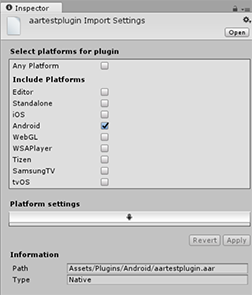
Android ライブラリプロジェクト
Android Library プロジェクトは AAR プラグインに似ています。ネイティブと Java のコード、リソース、Android マニフェストが含まれています。ただし、Android ライブラリは 1 つのアーカイブファイルではなく、すべてのアセットを含む特別な構造の ディレクトリです。Android ライブラリプロジェクトを作成する最も簡単な方法は、Android Studio でこのタイプのプロジェクトを作成することです。詳細については、Android デベロッパードキュメント の Android ライブラリの作成 を参照してください。
Unity が Android ライブラリプロジェクトをサポートするには、.androidlib 拡張子が必要です。この拡張子をライブラリのルートフォルダー名 (例えば、 mylibrary.androidlib) に加え、そのフォルダーを Unity プロジェクトの Assets フォルダーに配置します。Unity は自動的にすべての Android ライブラリを最終的な Gradle プロジェクトに加え、それらを一緒にビルドします。これは、複数のサブプロジェクトがある場合に Android Studio プロジェクトをビルドするのと同じ方法です。
詳細は、Android Studio のドキュメント ライブラリモジュール を参照してください。
付加的 Android アセットとリソースの提供
Unity アプリケーションにアセットを加えて、そのまま出力パッケージにコピーする必要がある場合は、これらを Assets/Plugins/Android/assets フォルダーにインポートします。これらは APK の assets/ ディレクトリにコピーされ、Java コードから Android API の getAssets() を呼び出すことでアクセスできます。
- Unity 2019.3 用のコンテンツの変更と更新